Jednou z nejpůsobivějších funkcí QuickTime je snadné nahrávání obrazovky. Abyste mohli začít nahrávat svůj displej, nemusíte být technicky zdatní, ale můžete mít potíže s ukončením relace. To se může stát, pokud nemůžete najít tlačítko „Stop“.

Pomůžeme vám vyřešit problém tím, že vám ukážeme, jak zastavit nahrávání obrazovky v QuickTime několika různými způsoby. Článek se také bude zabývat tím, jak upravit záznam QuickTime před zastavením a jak zastavit nahrávání v jiných populárních aplikacích.
Jak zastavit nahrávání obrazovky v QuickTime
QuickTime je relativně snadno použitelná platforma. Zde je to, co musíte udělat pro spuštění a zastavení nahrávání obrazovky:
- Spusťte aplikaci a stiskněte „Soubor“.
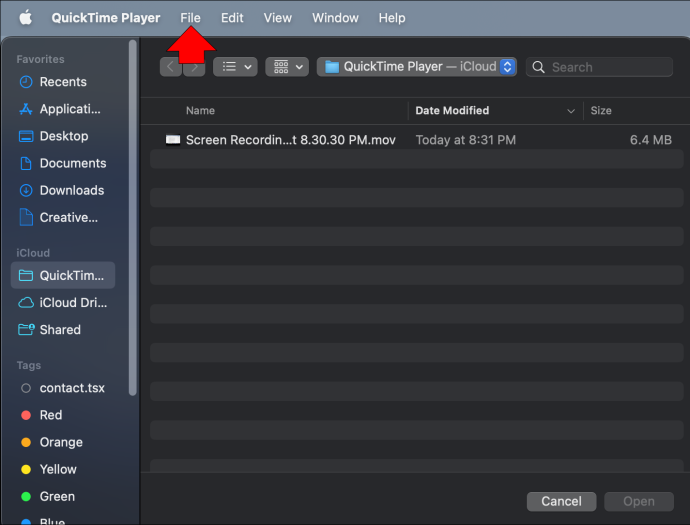
- Přejděte na „Nahrávání nové obrazovky“. Program by nyní měl začít natáčet vaši obrazovku. Případně aktivujte funkci stisknutím klávesové zkratky „Ctrl + N“ nebo „Command + Option + N“ v závislosti na tom, zda používáte počítač se systémem Windows nebo Mac.

- Upravte předvolby nahrávání obrazovky, jako je zdroj zvuku, a stisknutím červeného tlačítka spusťte nahrávání.

- Po natočení obrazovky umístěte ukazatel myši na lištu záznamu a klikněte na „Stop“. Pokud nemůžete najít svůj záznamový pruh, stiskněte tlačítko „Escape“, které by mělo vyvolat příkaz „Stop“. Proces můžete také ukončit stisknutím „Ctrl + Escape“ nebo „Command + Escape“.
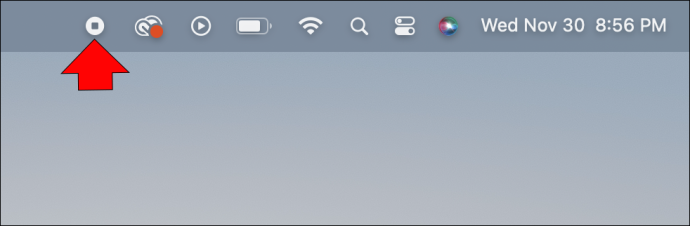
- Vraťte se do nabídky, vyberte „Soubor“ a výběrem „Uložit“ uložte záznam do zařízení.
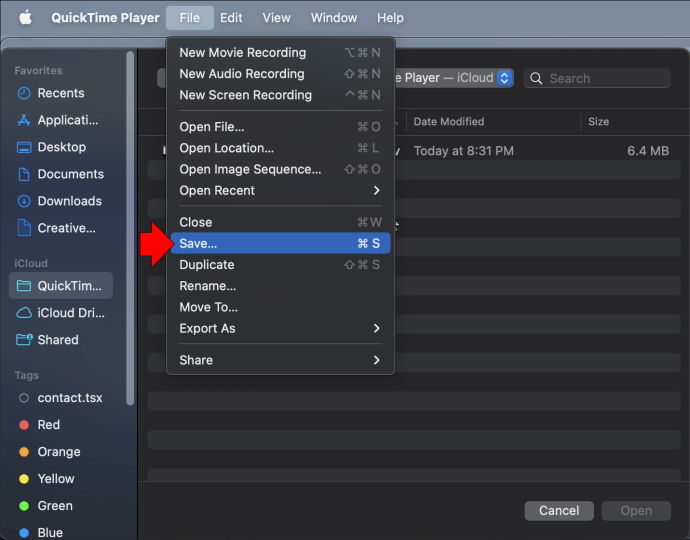
Výše uvedené řešení funguje ve většině situací skvěle. QuickTime však nemusí na vašem zařízení vždy fungovat správně. Aplikace je náchylná k zamrznutí, takže nereaguje na vaše příkazy. V tomto případě může být nutné vynutit ukončení aplikace.
jak jít přímo do hlasové schránky, když někomu voláte
Pokud jste uživatelem Windows, budete muset použít Správce úloh.
- Při nahrávání obrazovky v QuickTime stiskněte kombinaci kláves „Ctrl + Alt + Delete“.

- Vyberte „Správce úloh“.
- Přejděte na kartu „Procesy“ a najděte program, který chcete vynutit ukončit (QuickTime).
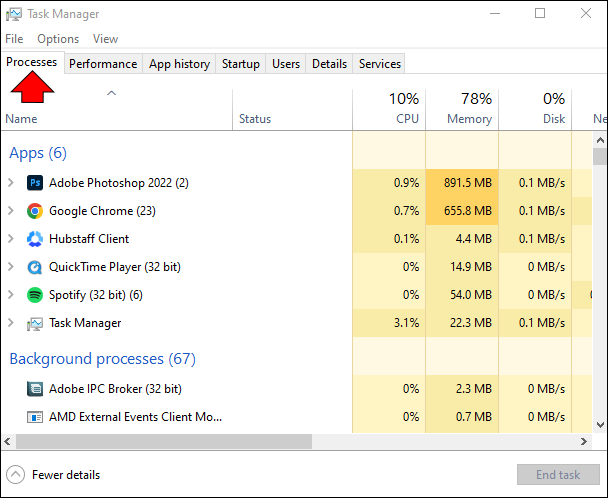
- Stiskněte tlačítko „Ukončit úlohu“ a počkejte, až OS proces ukončí.
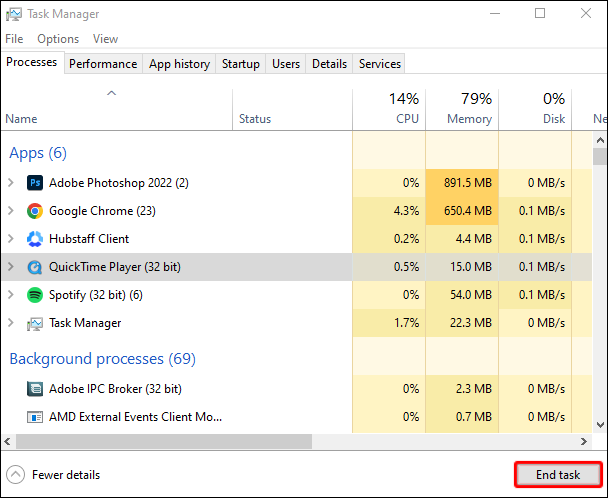
Pokud používáte Mac, můžete použít tři způsoby, jak vynutit ukončení nahrávání obrazovky QuickTime.
- Přejděte do nabídky Apple.
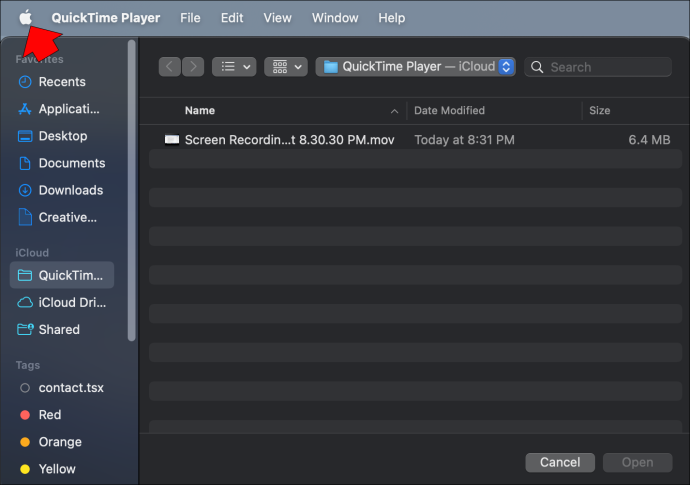
- Vyberte okno „Force Quit“ a otevřete aplikaci Force Quit.
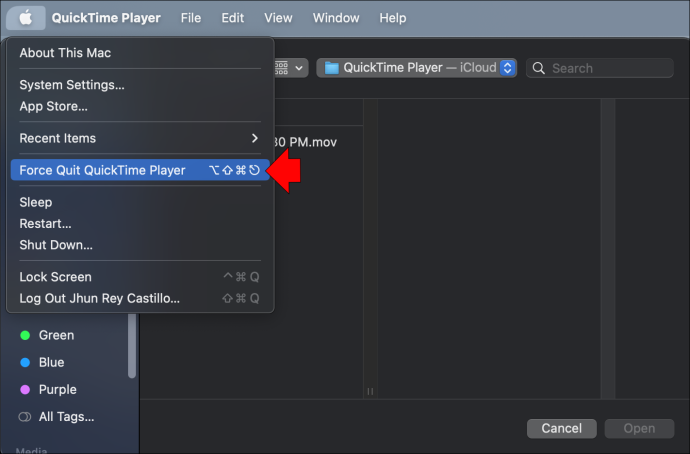
- Vyberte „QuickTime Player“.
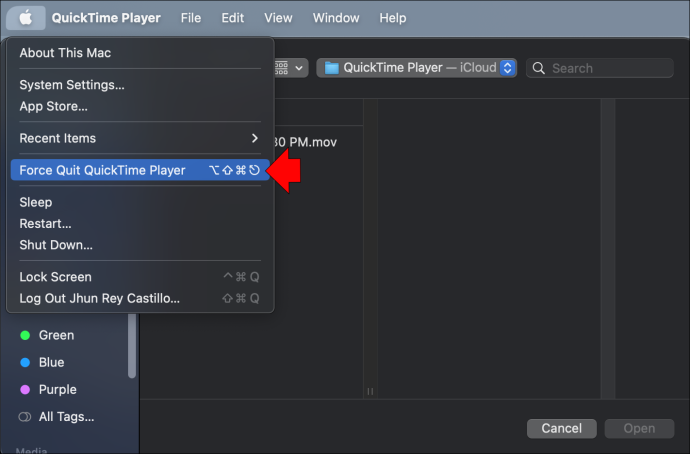
- Stiskněte „Vynutit ukončení“ pro potvrzení vašeho rozhodnutí. Systém by nyní měl aplikaci vypnout a ukončit nahrávání. Mějte na paměti, že to přeruší vaši relaci.
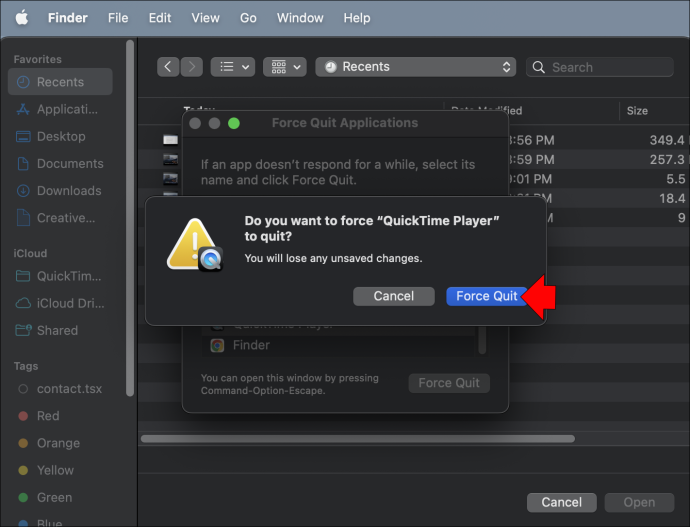
Zde je další způsob, jak vynutit ukončení nahrávání QuickTime na Macu.
- Stiskněte současně klávesy „Option + Command + Escape“.
- Prozkoumejte okno „Vynutit aplikaci“, dokud nenajdete „QuickTime Player“.
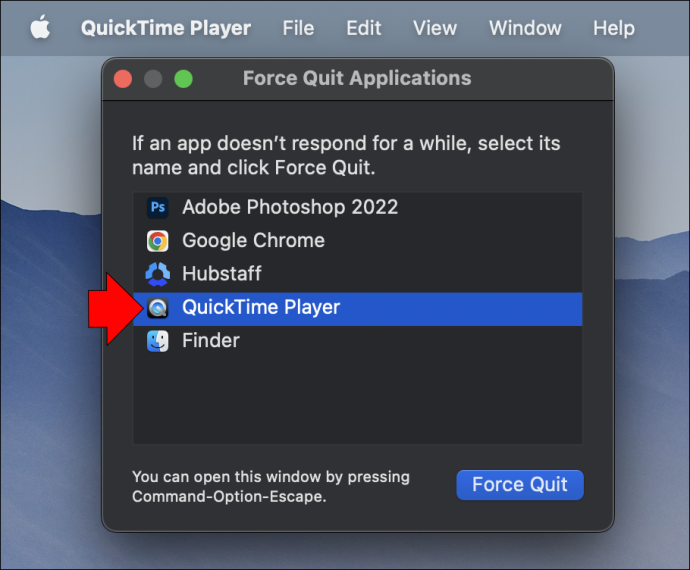
- Zvýrazněte aplikaci a stiskněte „Vynutit ukončení“ pro ukončení nahrávání. Opět platí, že pokud ukončíte aplikaci tímto způsobem, záznam nemůžete uložit.
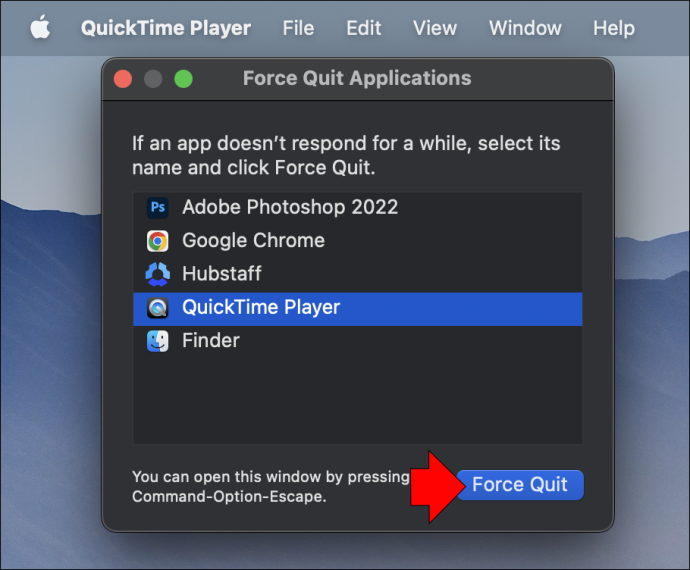
Konečně můžete spravovat aktivní aplikace v počítači pomocí Monitoru aktivity. Stejně jako Správce úloh na počítačích se systémem Windows vám tento program umožňuje ukončit různé programy a procesy, například nahrávání obrazovky QuickTime. Metoda funguje takto:
- Otevřete „Finder“ a poté „Aplikace“ a „Nástroje“.
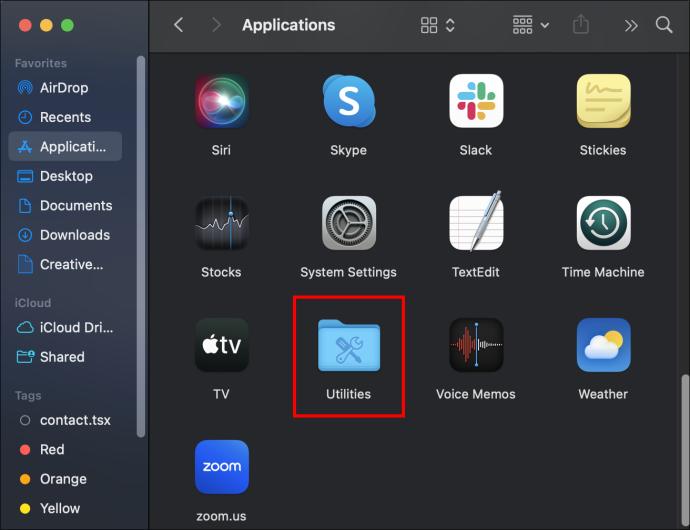
- Vyberte „Monitor aktivity“. Pokud tento nástroj nemůžete najít, použijte Spotlight Search.
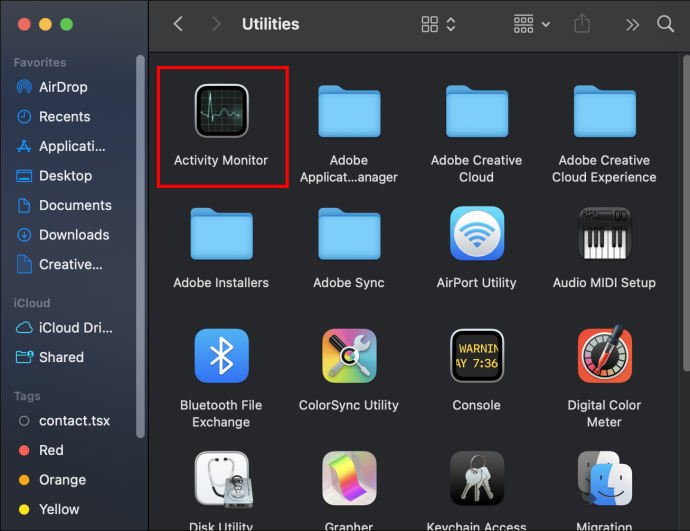
- Procházejte procesy a vyberte „QuickTime Player“.
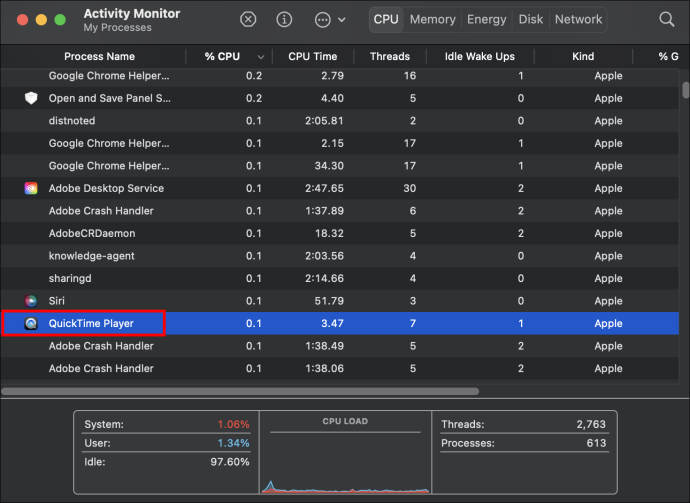
- Klepnutím na „Quit“ ukončíte program a ukončíte nahrávání. Proces funguje stejně jako nucené ukončení aplikace, takže po zavření programu nebudete moci načíst záznam obrazovky.
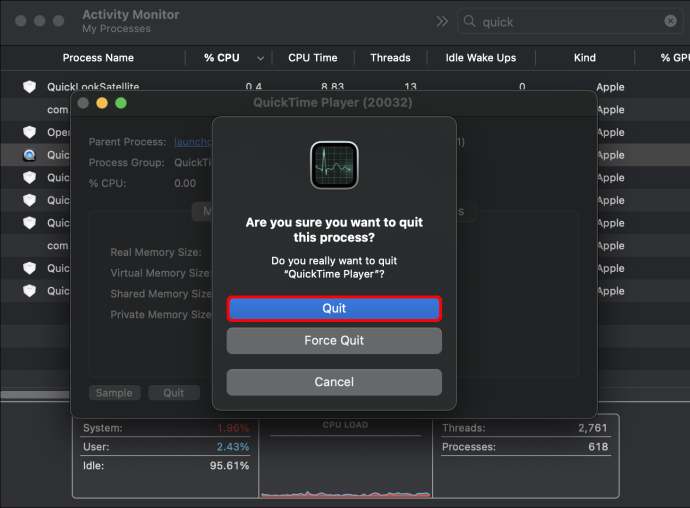
Jak upravit nahrávku v QuickTime před zastavením
Než ukončíte nahrávání QuickTime, možná budete chtít provést nějaké úpravy. Oříznutí videa je jednou z vašich možností.
- Otevřete QuickTime Player a spusťte nahrávání.

- Přejděte do nabídky „Oříznout“ nebo „Upravit“ v závislosti na vaší verzi.
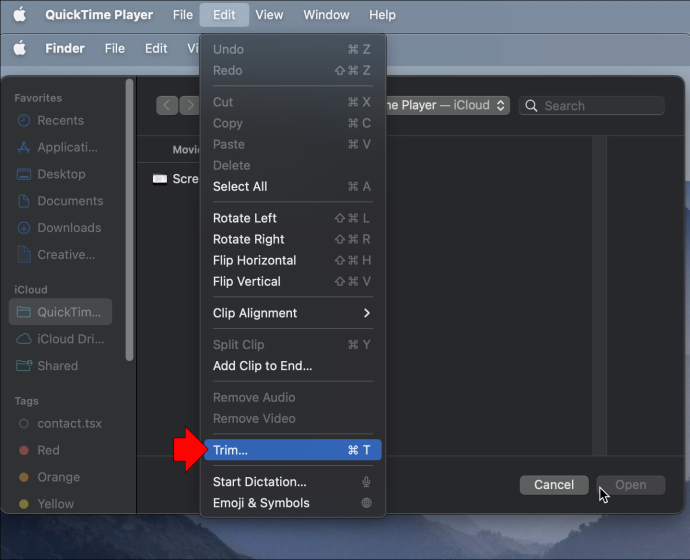
- Pomocí žlutých indikátorů vyberte část nahrávky, kterou chcete uložit. Zvýrazněnou oblastí bude uložený klip.

- Pro doladění záznamu použijte šipky doleva a doprava. Umožňují vám změnit začátek a konec videa. Jakmile přesunete přehrávací hlavu doprava nebo doleva, zadejte „i“, abyste přemístili svou výchozí pozici. Kromě toho zadejte „o“ pro označení koncového bodu.
- V případě potřeby stiskněte a podržte žluté posuvníky pro přiblížení přehrávací hlavy. Tato funkce vám umožní přesněji upravovat obsah a zajistit správné počáteční a koncové pozice.
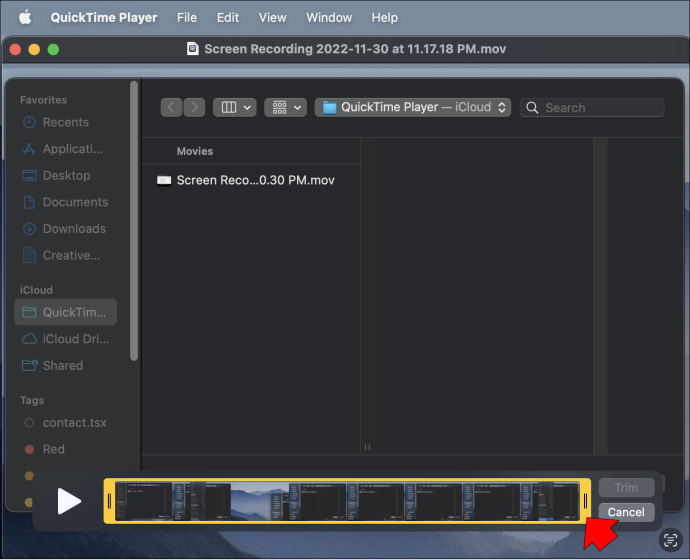
- Uložte záznam do svého zařízení.
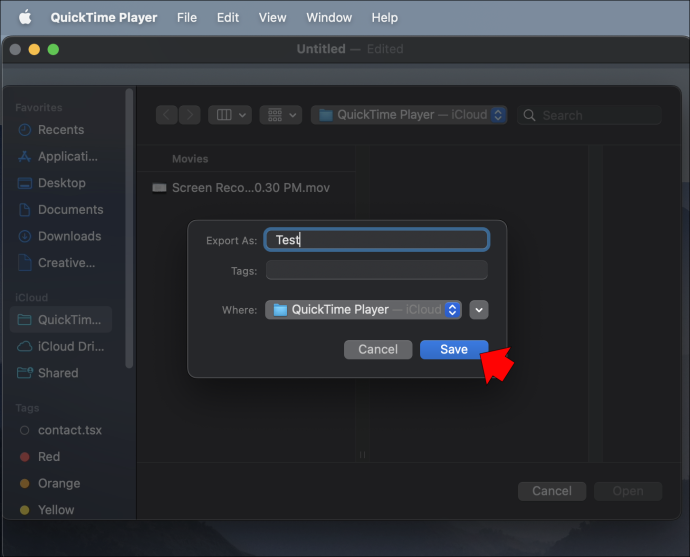
Další možností je konfigurace mikrofonu.
- Otevřete přehrávač QuickTime Player.
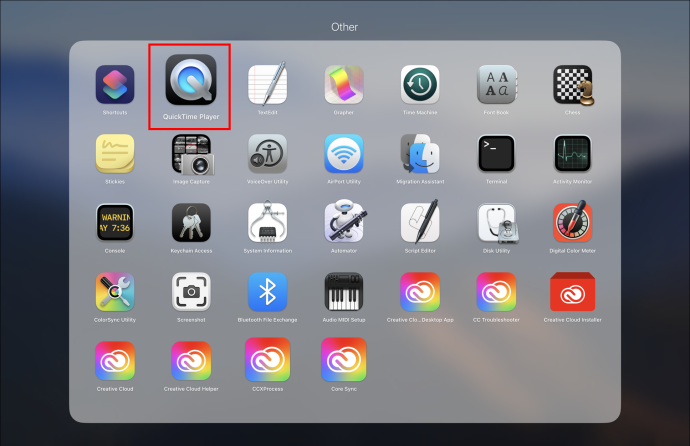
- Stiskněte „Soubor“ a poté „Nahrávání nové obrazovky“. Nyní byste měli vidět výzvu „Záznam obrazovky“.

- Před kliknutím na červené tlačítko záznamu stiskněte šipku vedle něj a nakonfigurujte záznam.
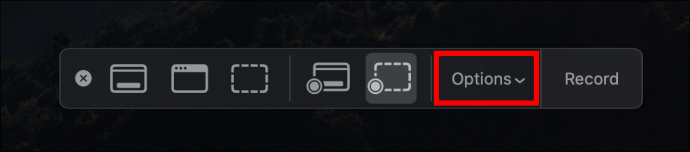
- Můžete si například vybrat preferovaný mikrofon pro záznam vašeho hlasu. Stiskněte výzvu, která vám to umožní, ale ujistěte se, že máte funkční externí nebo interní mikrofon.
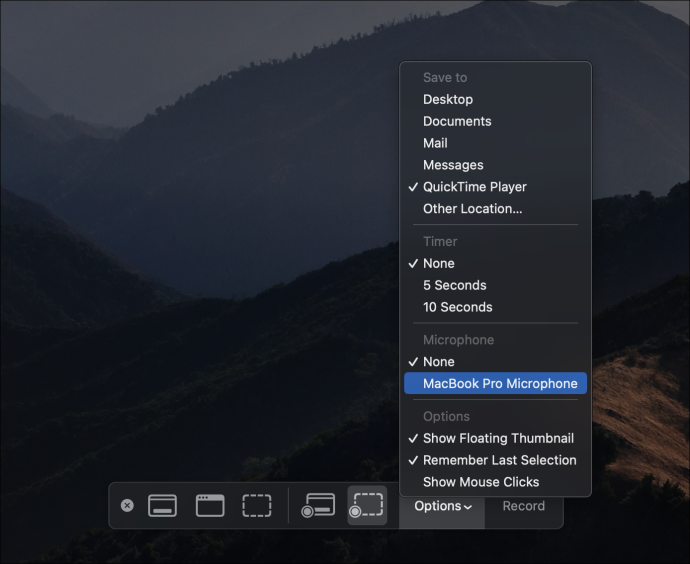
Aplikace také umožňuje zdůraznit kliknutí myší.
- Otevřete aplikaci a v části „Soubor“ stiskněte „Nové nahrávání obrazovky“.

- Pokud chcete, aby aplikace zdůrazňovala vaše kliknutí myší, stiskněte šipku vedle tlačítka záznamu a najděte výzvu „Zobrazit kliknutí myší v záznamu“.
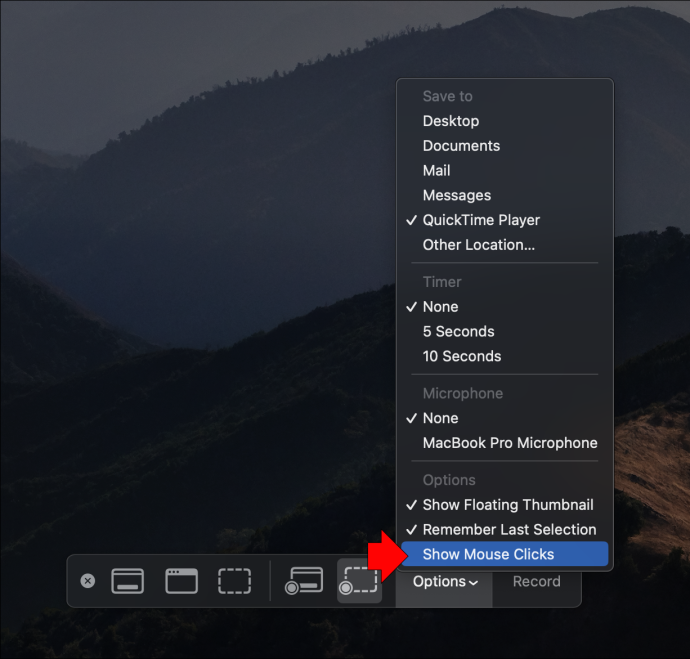
- Pokud chcete kurzor zvýraznit černým kroužkem, zaškrtněte políčko vlevo. Zaškrtněte políčko vpravo, pokud si přejete snížit důraz na kliknutí myší.
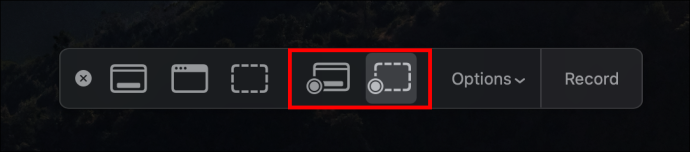
Navíc můžete aplikaci přikázat, aby zaznamenala celou obrazovku nebo jen její část. Zde je postup:
- Spusťte aplikaci a stiskněte tlačítko „Soubor“.
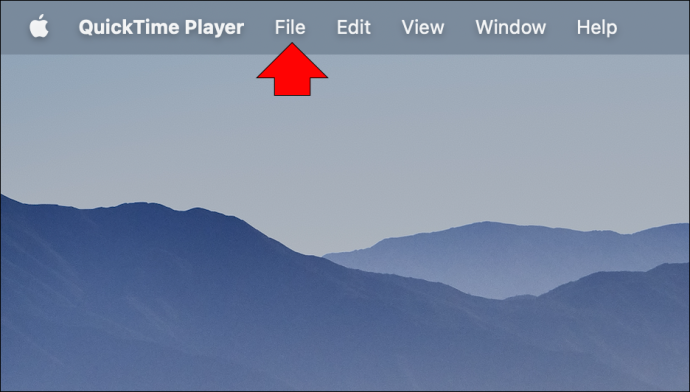
- Vyberte „Nové nahrávání obrazovky“ a klepněte na tlačítko nahrávání.
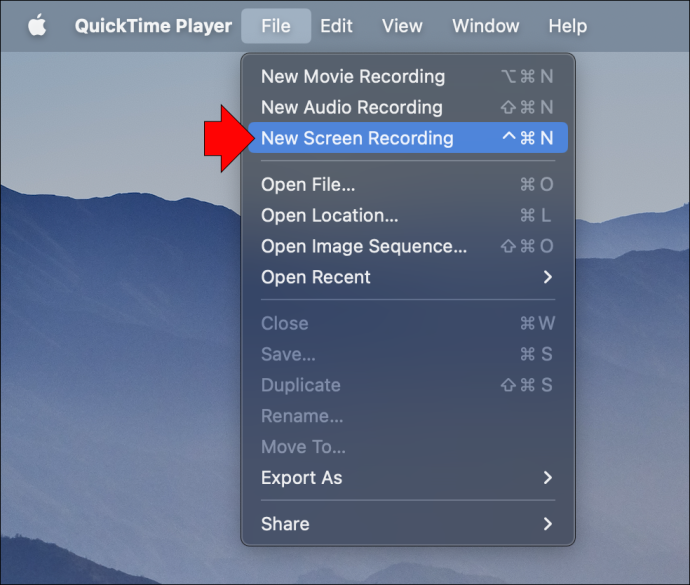
- Počkejte, až se uprostřed displeje objeví vyskakovací okno záznamu.
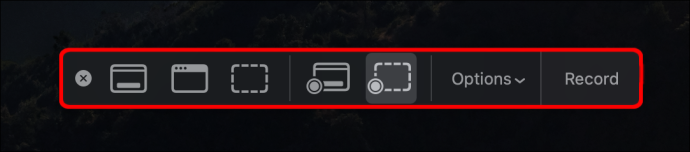
- Chcete-li zaznamenat celou obrazovku, klepněte kamkoli na displej.
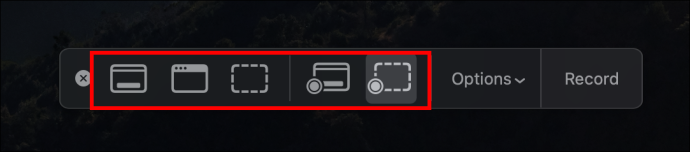
- Pokud si přejete zaznamenat pouze část zobrazení, zvýrazněte ji kliknutím a tažením kurzorem.
- Stiskněte „Spustit nahrávání“ a můžete začít.

Než začnete nahrávat obrazovku, nezapomeňte provést tyto změny. Obecně je to jednodušší než upravovat video, jakmile je uloženo do vašeho zařízení. Navíc po stisknutí tlačítka „Stop“ možná nebudete mít přístup k některým funkcím.
Jak zastavit nahrávání obrazovky v jiných aplikacích
QuickTime není jediný software, který vám umožňuje nahrávat obrazovku. Má pohodlné rozhraní, ale zpočátku můžete mít problém najít tlačítko „Stop“. Pro usnadnění procesu můžete zvážit jiné platformy.
Tkalcovský stav
Loom je nástroj pro zasílání video zpráv, který vám umožňuje nahrávat vaši obrazovku. Většina lidí používá zkratky k zahájení a ukončení svých nahrávek a také k provádění dalších úprav. Přichází seznam nejběžnějších zkratek.
Windows 10 klikněte na start, nic se neděje
Mac
- Command + Shift + L – spuštění a zastavení nahrávání
- Option + Shift + P – pozastavení a obnovení nahrávání
- Option + Shift + C – zrušení nahrávání
- Command + Shift + 2 – pořídí snímek obrazovky vybrané oblasti
- Command + Shift + 1 – snímek obrazovky na celou obrazovku
- Command + Shift + R – rychlý restart
Windows PC
- Ctrl + Shift + L – spuštění a zastavení nahrávání
- Alt + Shift + P – pozastavení a obnovení nahrávání
- Alt + Shift + C – zrušení nahrávání
- Ctrl + Shift + 2 – pořídí snímek obrazovky vybrané oblasti
- Ctrl + Shift + 1 – snímek obrazovky na celou obrazovku
- Ctrl + Shift + R – rychlý restart
Rozšíření prohlížeče
- Option/Alt + Shift + L – aktivace rozšíření
- Option/Alt + Shift + P – pozastavení a obnovení nahrávání
- Option/Alt + Shift + C – zrušení nahrávání
- Option/Alt + Shift + R – rychlý restart
Camtasia
Camtasia je také populární videorekordér s uživatelsky přívětivým rozhraním. Zastavení nahrávání je jednoduché, pokud jste program nainstalovali do počítače se systémem Windows.
- Otevřete aplikaci a spusťte nahrávání.
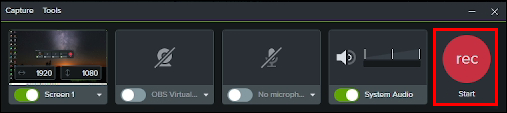
- Stiskněte tlačítko „Stop“ na panelu nástrojů. Případně stiskněte tlačítko F10 na klávesnici nebo stiskněte ikonu záznamníku na hlavním panelu a stiskněte „Stop“.

Ukončení nahrávání je na vašem Macu stejně snadné.
- Spusťte Camtasia a zaznamenejte si obrazovku.
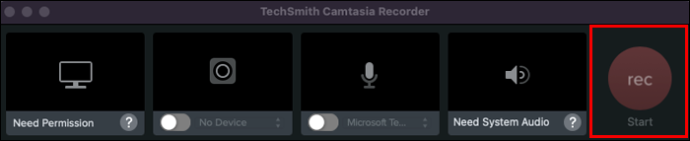
- Stiskněte tlačítko „Zastavit nahrávání“ na panelu nástrojů. Můžete také stisknout kombinaci kláves „Command + Option + 2“. Další možností je klepnout na symbol Camtasia z nabídky a vybrat „Zastavit nahrávání“.
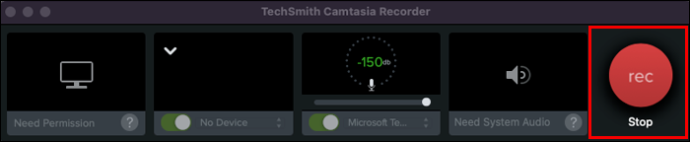
OBS
OBS má vestavěnou funkci zastavení.
- Spusťte OBS a přejděte na „Nástroje“.
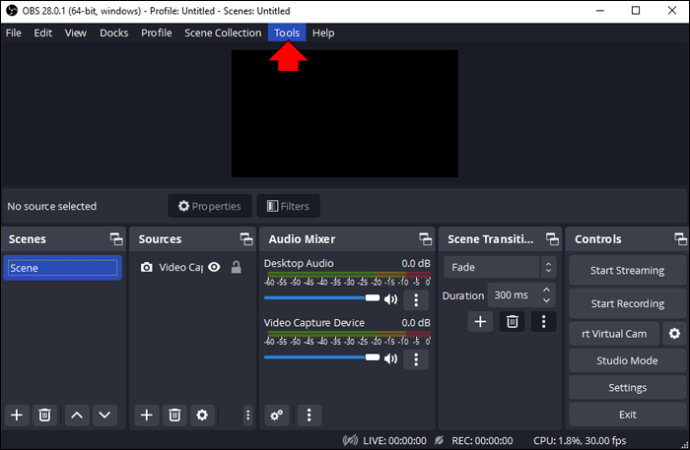
- Otevřete „Output Timer“ a nastavte časový limit, jak dlouho bude váš záznamník obrazovky aktivní. Funkce se automaticky zastaví, jakmile počet dosáhne nuly.
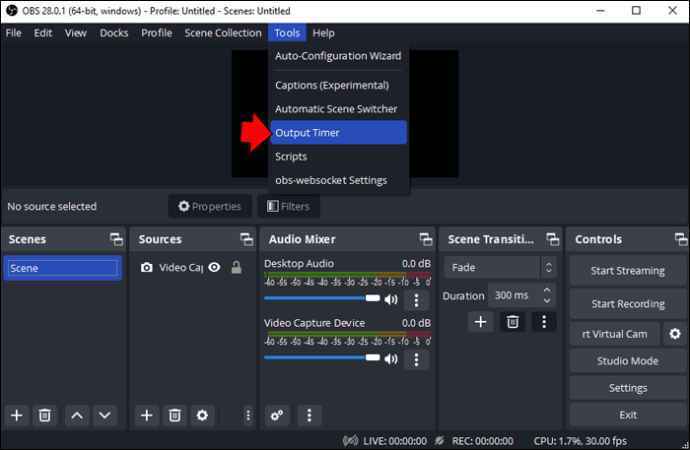
Přesunout Video Converter
Existuje několik způsobů, jak zastavit nahrávání v Movavi Video Converter.
- Přejděte na ovládací panel a klepněte na tlačítko „Stop“.
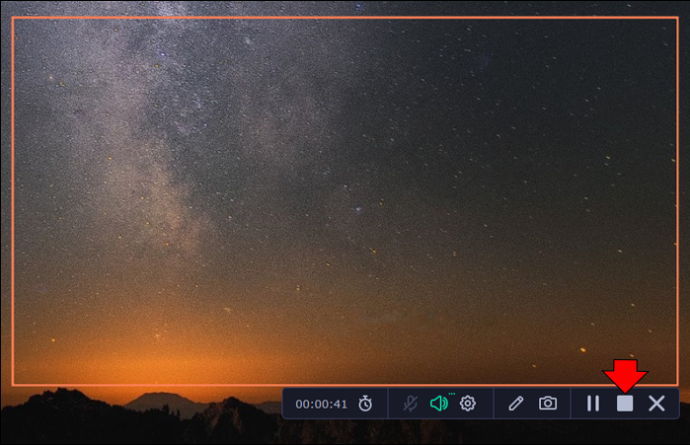
- Přejděte do horní části snímku a najděte oranžový panel. Klikněte na tlačítko „Stop“.
- Stiskněte výchozí klávesovou zkratku (F10).

- Přejděte na systémovou lištu a klikněte pravým tlačítkem na ikonu Movavi. Vyberte „Zastavit nahrávání“.
Ať už zvolíte cokoli, záznam se ukončí a otevře se ve videopřehrávači, kde jej můžete upravit.
aktualizace systému Windows 10 jsou k dispozici vyskakovací okno
Využijte QuickTime na maximum
Ať už pracujete na prezentaci nebo výukovém programu, bude se vám hodit tlačítko „Zastavit nahrávání“ QuickTime. Před ukončením relací nezapomeňte upravit svůj obsah a v případě potřeby proveďte některá vylepšení v přehrávači videa.
Jak často nahráváte obrazovku pomocí QuickTime? Jakou nejdelší nahrávku jsi udělal? Řekněte nám to v sekci komentářů níže.









